はじめに
こんにちは。株式会社ジールの@yakisobapanです。
業務でAuroraの構築に少し触れましたので、自身の理解度チェック含めて構築手順を記します。
目次
- Auroraとは
- 構築するDB情報
- 構築手順
- DBの確認
- 所感
Auroraとは
Amazon Aurora は、MySQL と PostgreSQL の完全な互換性を持つ、クラウド用に構築されたリレーショナルデータベース管理システム (RDBMS) です。
by Amazon Aurora
一言で説明すると
マルチAZ配置による高可用性を実現した、クラウド運用に最適化されたDBです。
よく比較されるAmazon RDSとの比較を以下にまとめています。
(厳密にはRDSのDBエンジンの1つがAuroraですが・・・)

構築するDB情報
- エンジンタイプ
Amazon Aurora(PostgreSQL 互換エディション) - DBインスタンスクラス
Serverless v2 - マルチ AZ 配置
行う
構築手順
②「データベース」タブよりデータベースの作成を選択
※①のメイン画面からも作成可能です

③データベース作成方法を選択
- 標準作成
インスタンスサイズやAZ構成など、構築項目を全て自身で設定します。 - 簡単に作成
各種設定をAWSが推奨する設定で自動構成してくれます。
自動設定された項目は作成後に変更できます(一部のみ)。
今回は標準作成を選択します。
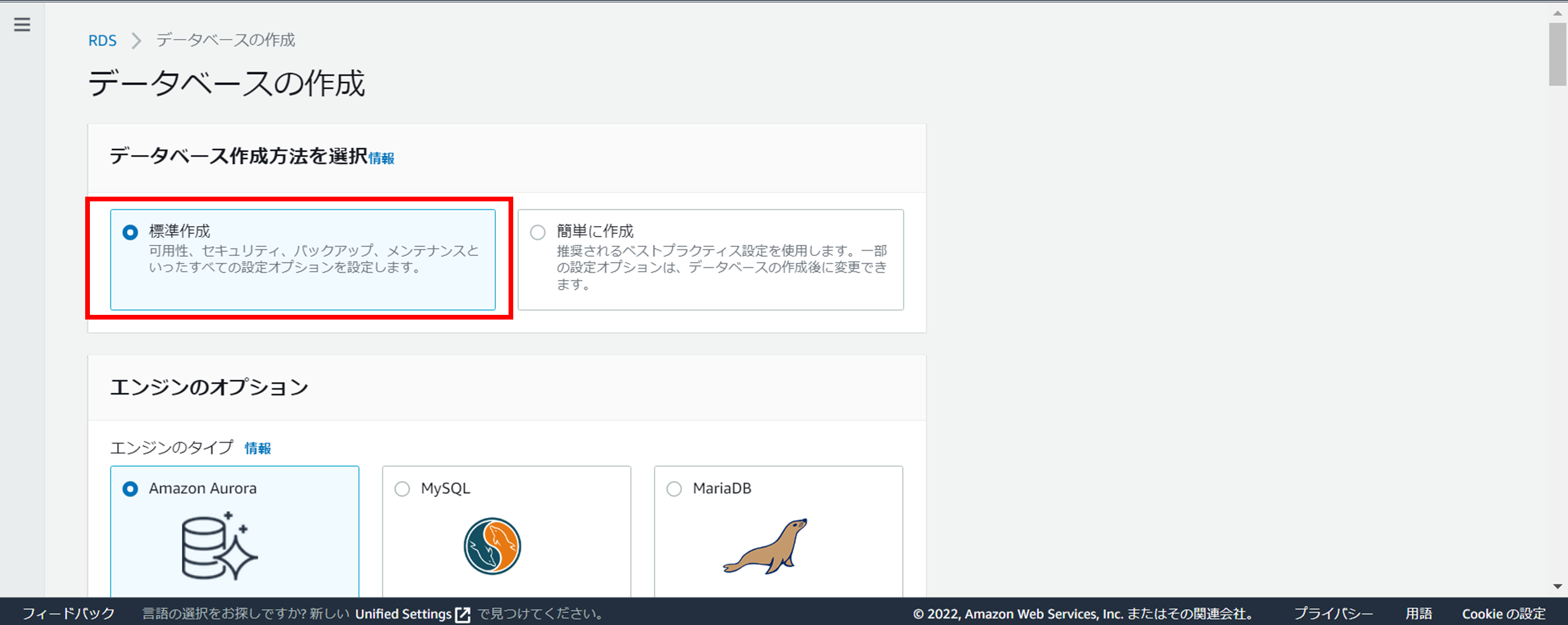
④エンジンのオプション設定
以下を選択します。
- エンジンのタイプ
Amazon Aurora - エディション
PostgreSQL 互換エディション - バージョン
Compatible with PostgreSQL 14.4

⑤テンプレート
- 本番稼働用
マルチAZ構成オプション、DBの削除保護の有効化などの項目が自動でONになります。 - 開発/テスト
自動設定される項目は特にありません。
今回は開発/テストを選択します。
⑥設定
- DBクラスター識別子
DBクラスター名を入力 - マスターユーザー名
DBに接続する際のユーザーID - マスターパスワード/パスワードを確認
DBに接続する際のパスワード
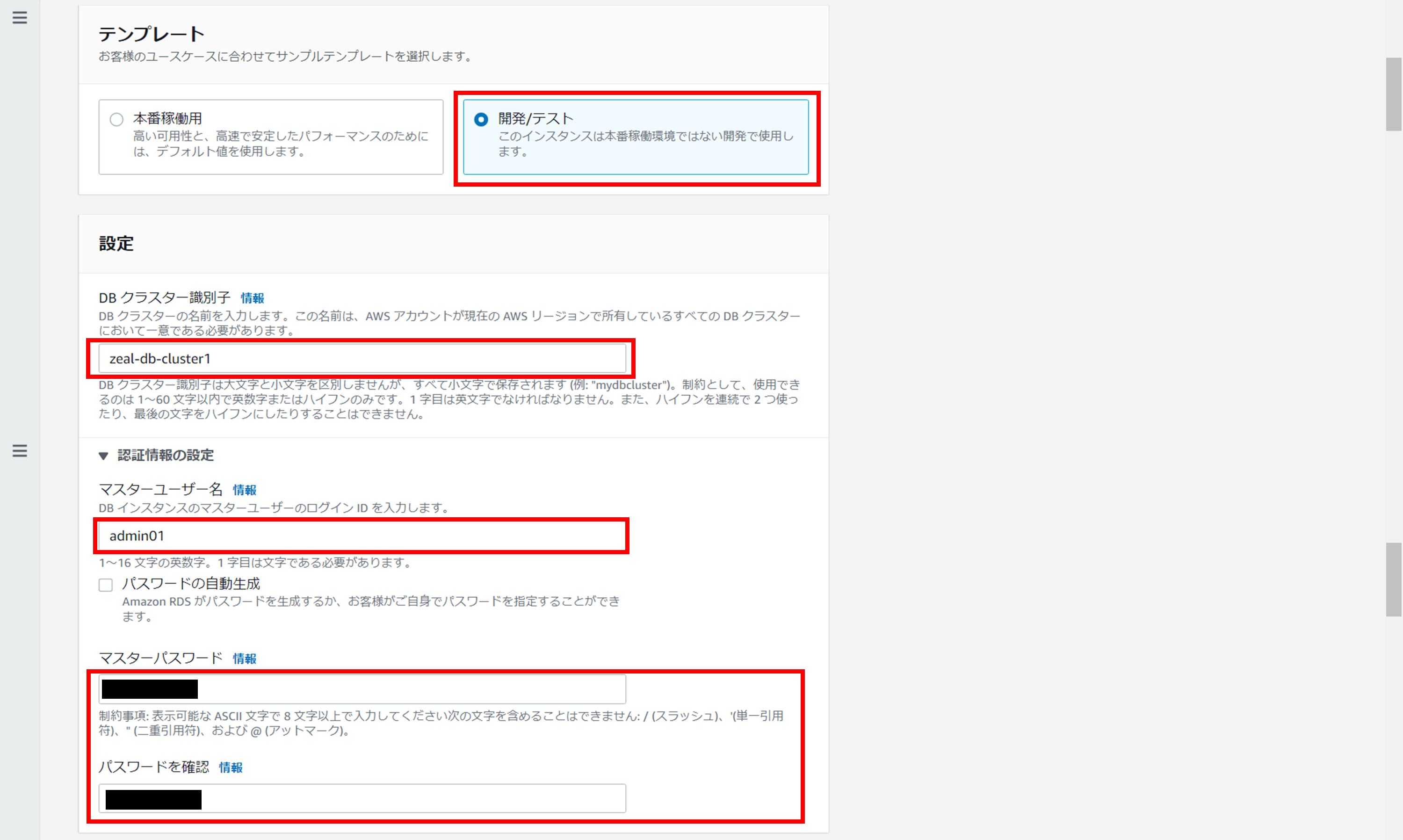
⑦インスタンスの設定
それぞれ以下を設定します。
- DBインスタンスクラス
サーバーレス - 容量の範囲
最小ACU 0.5(1GiB)~ 最大ACU 1(2GiB)
Auroraの自動スケール範囲を指定しています。
ACU(Aurora Capacity Unit)・・・インスタンスのメモリ容量

⑧可用性と耐久性
- マルチ AZ 配置
別の AZ で Aurora レプリカ/リーダーノードを作成するを選択
上記を選択することによりDB作成時に自動的にレプリカが作成され、マルチAZ構成を行えます。

⑨接続
それぞれ以下を設定します。
- コンピューティングリソース
EC2 コンピューティングリソースに接続しない - ネットワークタイプ
IPv4 - Virtual Private Cloud (VPC)
Default VPC - DB サブネットグループ
Default VPCに対応しているサブネットを選択 - パブリックアクセス
あり - VPC セキュリティグループ (ファイアウォール)
既存の選択 - 既存の VPC セキュリティグループ
default - データベースポート
5432
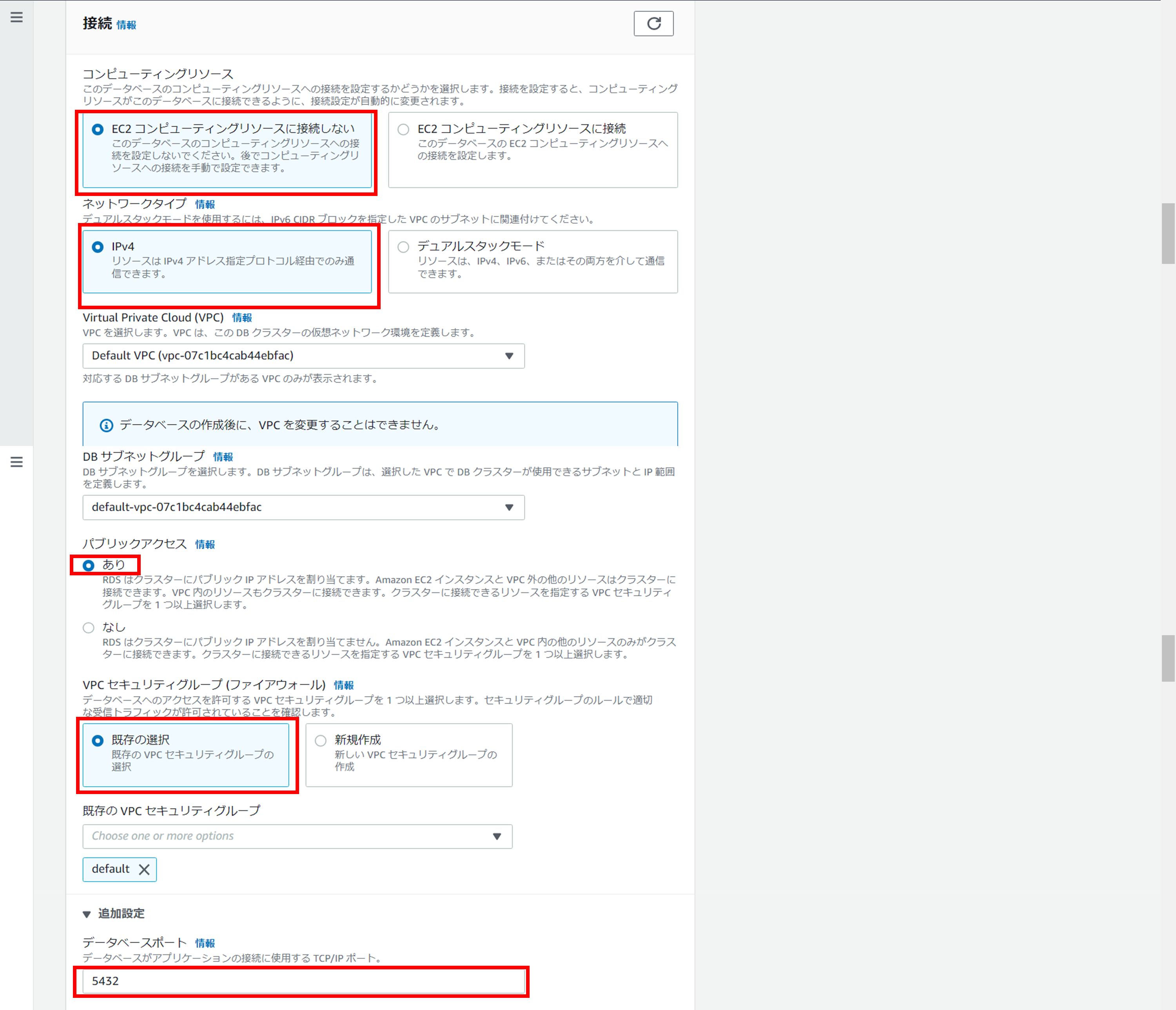
⑩Babelfish の設定
今回は使用しませんが、Babelfish機能を使うことで
SQL Server用に書かれたSQL(T-SQL)を実行することができます。
ユースケースとしては以下があります。
・疑似的にSQL Serverとして使用する
・SQL Serverから移行を行う際の利用
⑪データベース認証
パスワード認証を選択します。
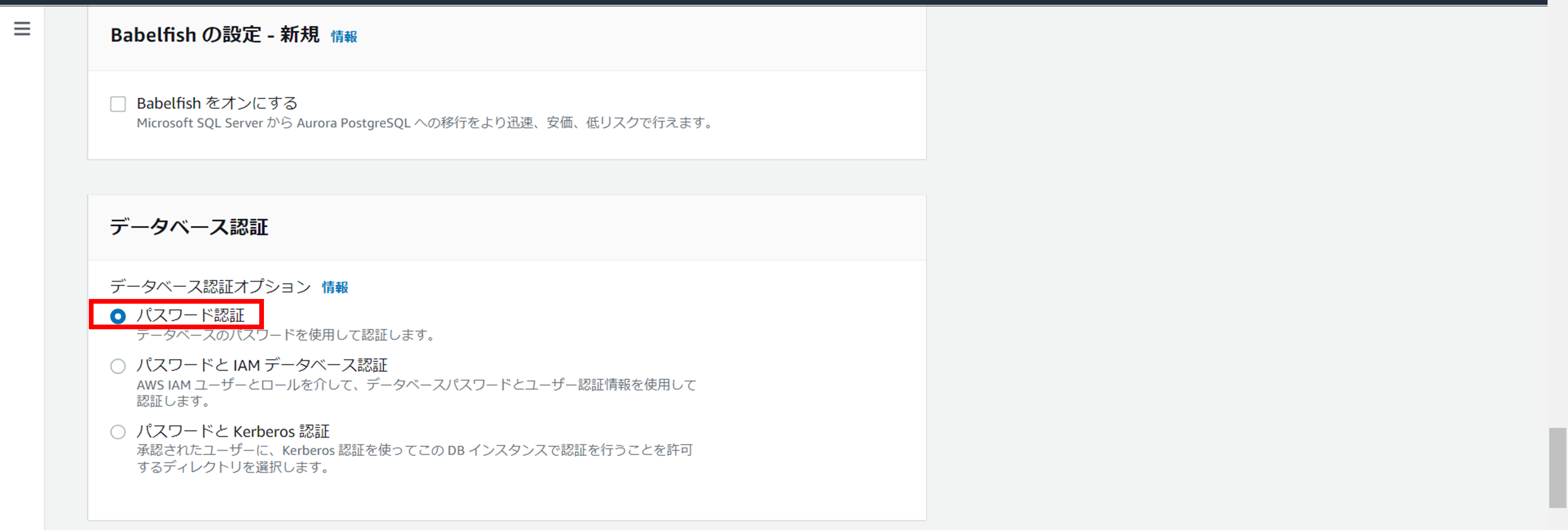
⑫モニタリング
今回使用しませんが、概要は以下となります。
-
Performance Insights
DBに発生している負荷などの問題をダッシュボードで視覚化する機能 -
拡張モニタリング
CloudWatchを用いて見ることのできるログが増えます。
※RDSでは無料だがCloudWatch側で課金
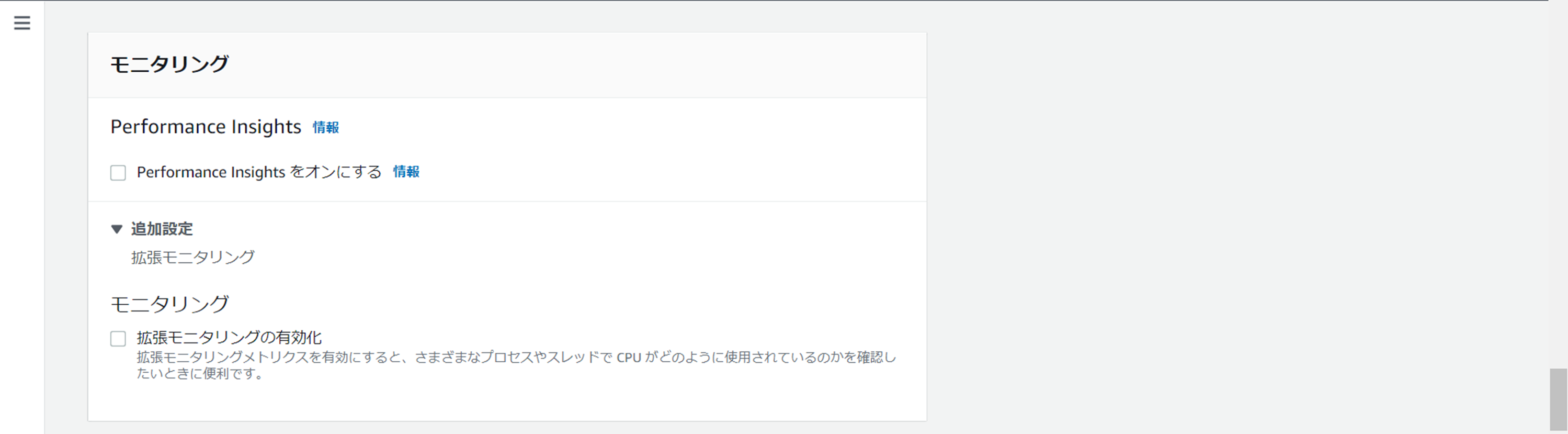
⑬追加設定
-
最初のデータベース名
作成するDB名を入力
※入力しないとDBは自動作成されません -
DB クラスターのパラメータグループ
デフォルト -
DB パラメータグループ
デフォルト -
フェイルオーバー優先順位
フェイルオーバーをコントロールしたい場合に有効化します。(今回は指定なし) -
バックアップ保持期間
7日間 -
スナップショットにタグをコピー
スナップショットを作成した際にDBに付加されているタグをコピーします。 -
暗号を有効化
無効 -
ログのエクスポート
PostgresSQLに準拠したログが出力されます。(今回は無効) -
マイナーバージョン自動アップグレードの有効化
無効 -
メンテナンスウィンドウ
メンテナンス期間をコントロールしたい場合に使用します。(今回は無効) -
削除保護の有効化
本番環境など削除したくないDBに対して利用します。(今回は無効)
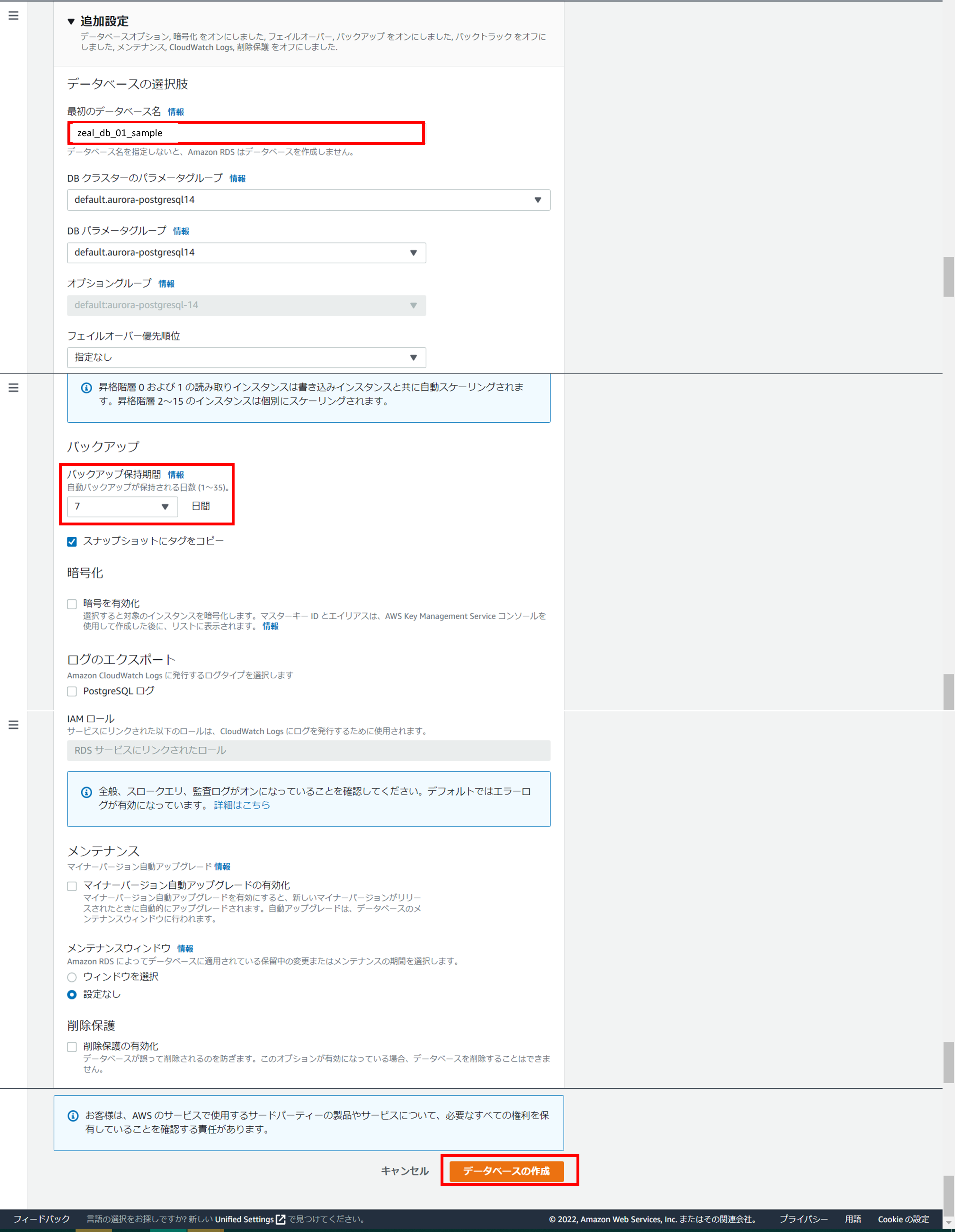
- 最後にデータベースの作成を選択します。
DBの確認
- DBクラスターが作成されます(数分~十数分程度)

- クラスターが作成されると緑色でバナーが表示されます
右上の「接続の詳細を表示」には、接続時に使用する情報が記載されています。
・ユーザー名
・パスワード
・エンドポイントURL
※一度緑バナーを閉じると再度確認できないので注意が必要です
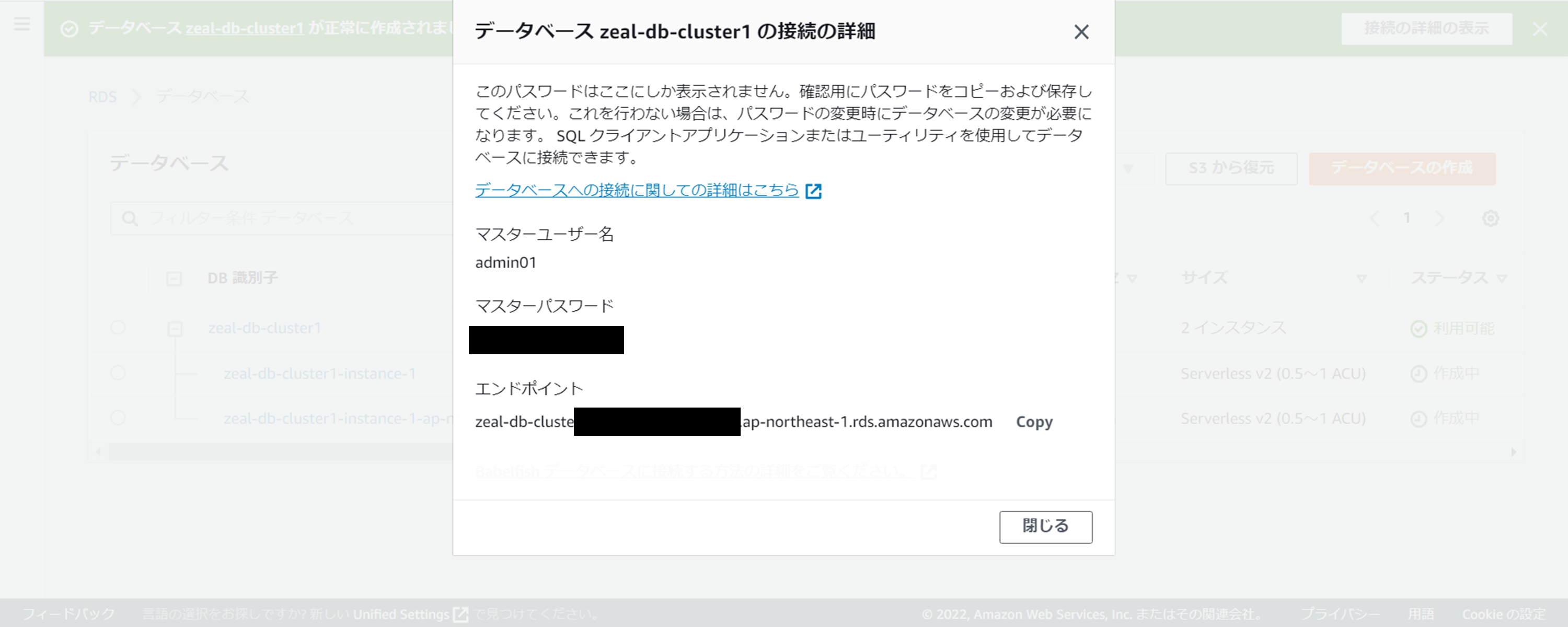
- しばらくするとライターとリーダーのインスタンスも作成が完了します

- 今回作成したDBの基本情報

- 作成したDBに接続できるか確認
A5:SQL Mk-2を使用してPostgres SQLの直接接続で繋いでみます。
作成時に表示される接続情報を使用します。

- テスト接続を行います。
問題なく繋げたら以下のようなメッセージが表示されます。
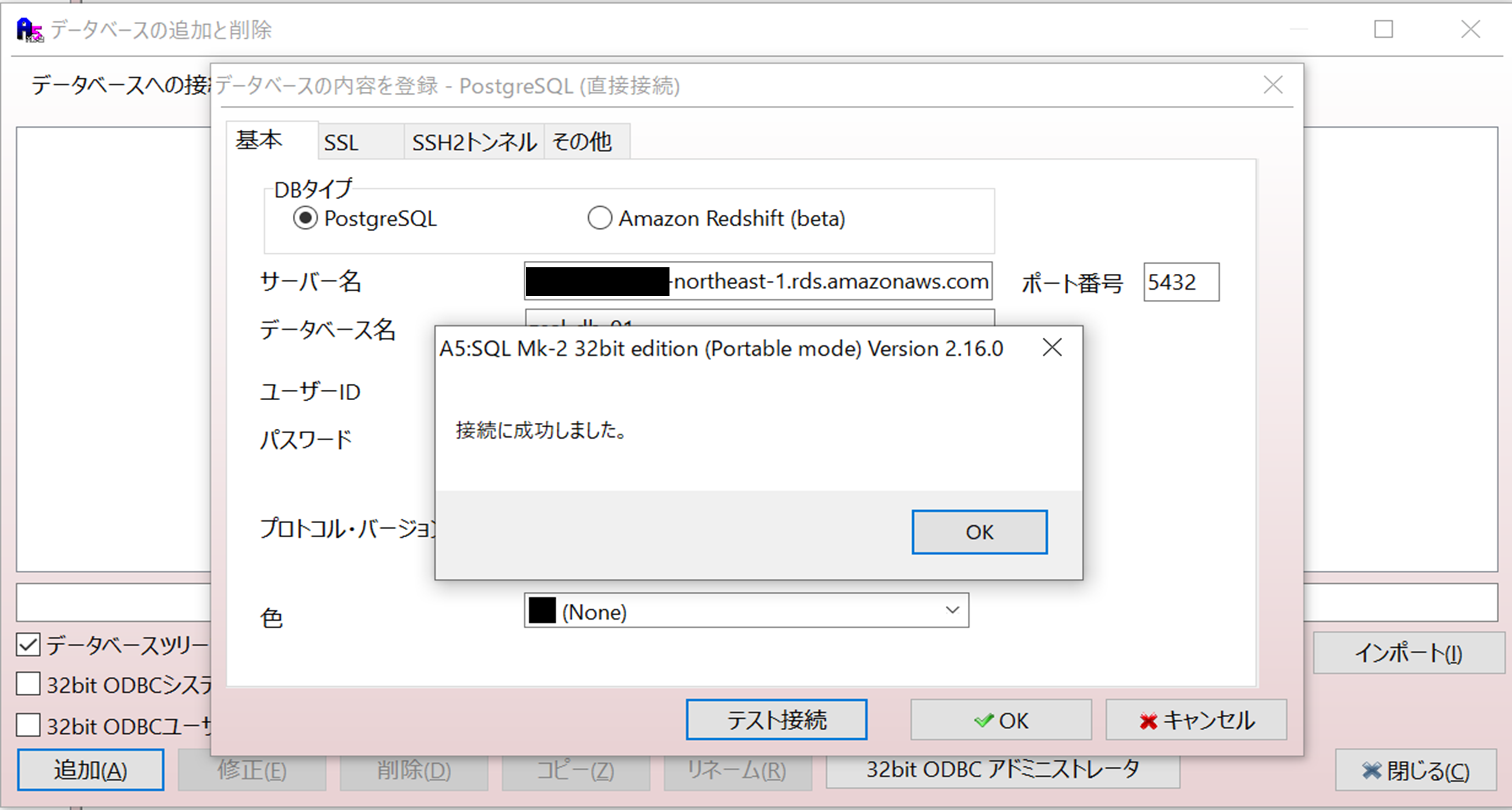
- SQL文が実行できることを確認

所感
今回Aurora Serverless v2の構築手順に着目しましたが
まとめる中で改めて理解できた機能もありましたので
深堀しなかった機能(Babelfish、Performance Insights)についても
調査、動作確認をしてみたいと思います。
株式会社ジールでは、「ITリテラシーがない」「初期費用がかけられない」「親切・丁寧な支援がほしい」「ノーコード・ローコードがよい」「運用・保守の手間をかけられない」などのお客様の声を受けて、オールインワン型データ活用プラットフォーム「ZEUSCloud」を月額利用料にてご提供しております。
ご興味がある方は是非下記のリンクをご覧ください:
https://www.zdh.co.jp/products-services/cloud-data/zeuscloud/?utm_source=qiita&utm_medium=referral&utm_campaign=qiita_zeuscloud_content-area
